Resumo da IA
Quer saber se os e-mails do seu site WordPress estão a ser abertos e clicados? As funcionalidades de rastreio de e-mails do WP Mail SMTP permitem-lhe monitorizar a forma como os destinatários interagem com os seus e-mails, ajudando-o a compreender as suas métricas de envolvimento de e-mails.
Este guia irá mostrar-lhe como ativar o rastreio de correio eletrónico e visualizar as suas taxas de abertura e de clique no WP Mail SMTP.
Antes de mergulhar neste guia, certifique-se de que instalou e activou o WP Mail SMTP e verificou a sua chave de licença. Terá também de ativar o registo de e-mails e poderá ter de esperar que o seu site recolha alguns dados antes de poder visualizar as informações explicadas abaixo.
Ativar o seguimento de correio eletrónico
Quando o WP Mail SMTP estiver ativo, aceda a WP Mail SMTP " Definições. Em seguida, clique no separador Registo de correio eletrónico.

Na página de definições, encontrará os botões de alternância Rastreio de abertura de correio eletrónico e Rastreio de cliques em links . Estas duas definições funcionam em conjunto para o ajudar a monitorizar o envolvimento com o correio eletrónico. Esta secção contém duas definições que funcionam em conjunto para o ajudar a monitorizar o envolvimento com o e-mail.
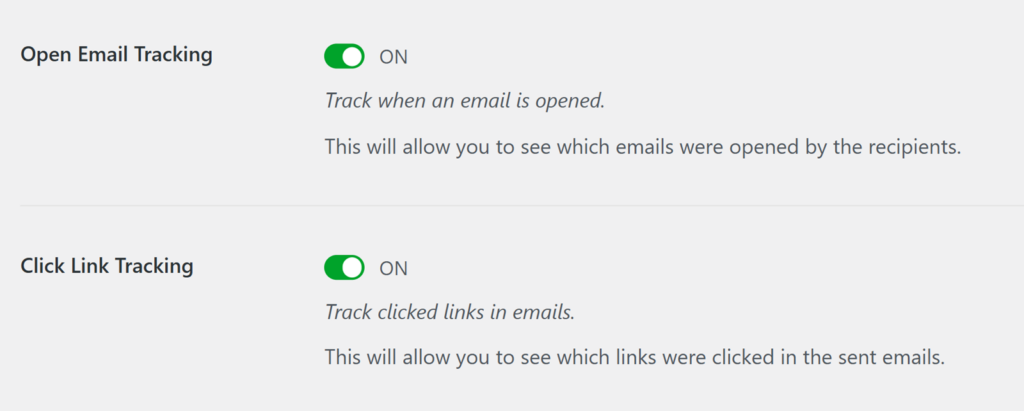
- Rastreamento de e-mail aberto: Esta opção permite-lhe ver se o destinatário do e-mail abriu o e-mail. Quando activada, o WP Mail SMTP rastreia cada vez que um destinatário abre o seu e-mail.
- Rastreamento de links de cliques: Esta opção permite ver se o destinatário clicou em algum link no email. Esta funcionalidade rastreia todas as interações de links nos seus e-mails.
Depois de selecionar as opções de seguimento pretendidas, clique em Guardar definições na parte inferior da página para guardar as alterações.
Visualizar dados de rastreio de correio eletrónico
Para visualizar os seus dados de rastreio de correio eletrónico, clique em WP Mail SMTP " Registo de correio eletrónico no menu de administração do WordPress.
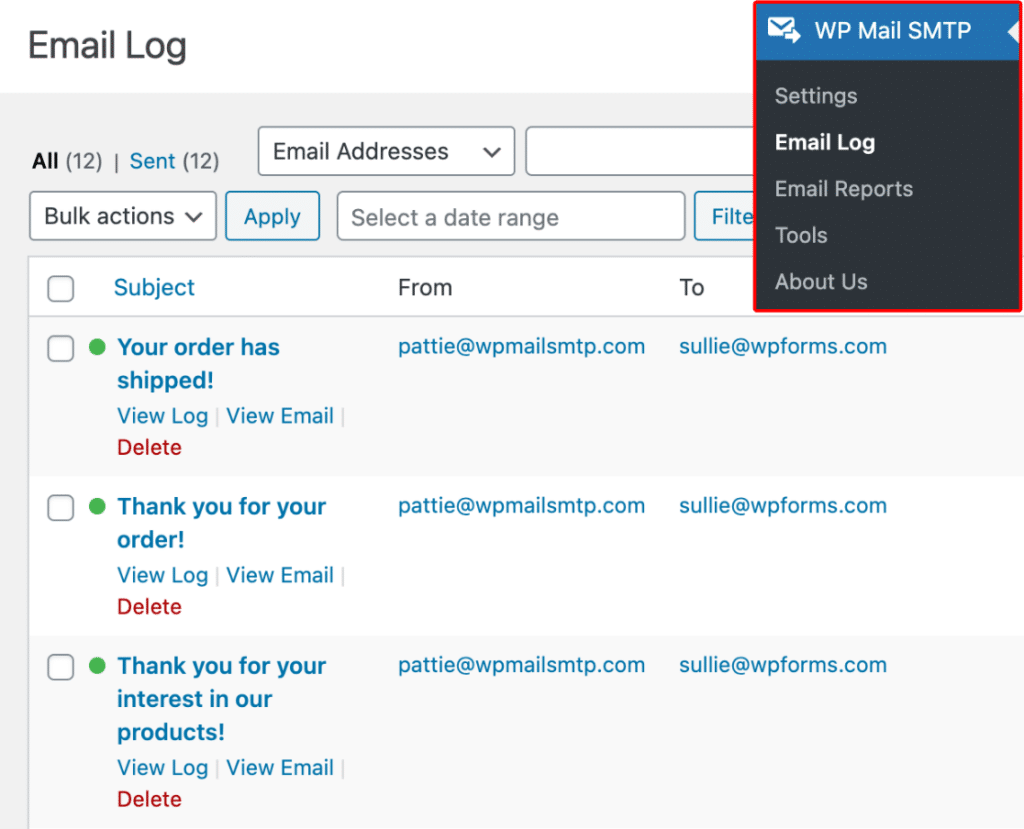
Para ver mais detalhes de uma entrada específica, clique no Assunto de qualquer registo. Isto abrirá uma página para o registo de correio eletrónico individual.
Nota: Para obter um guia completo sobre como navegar nos registos de correio eletrónico, consulte o nosso tutorial sobre como visualizar registos de correio eletrónico.
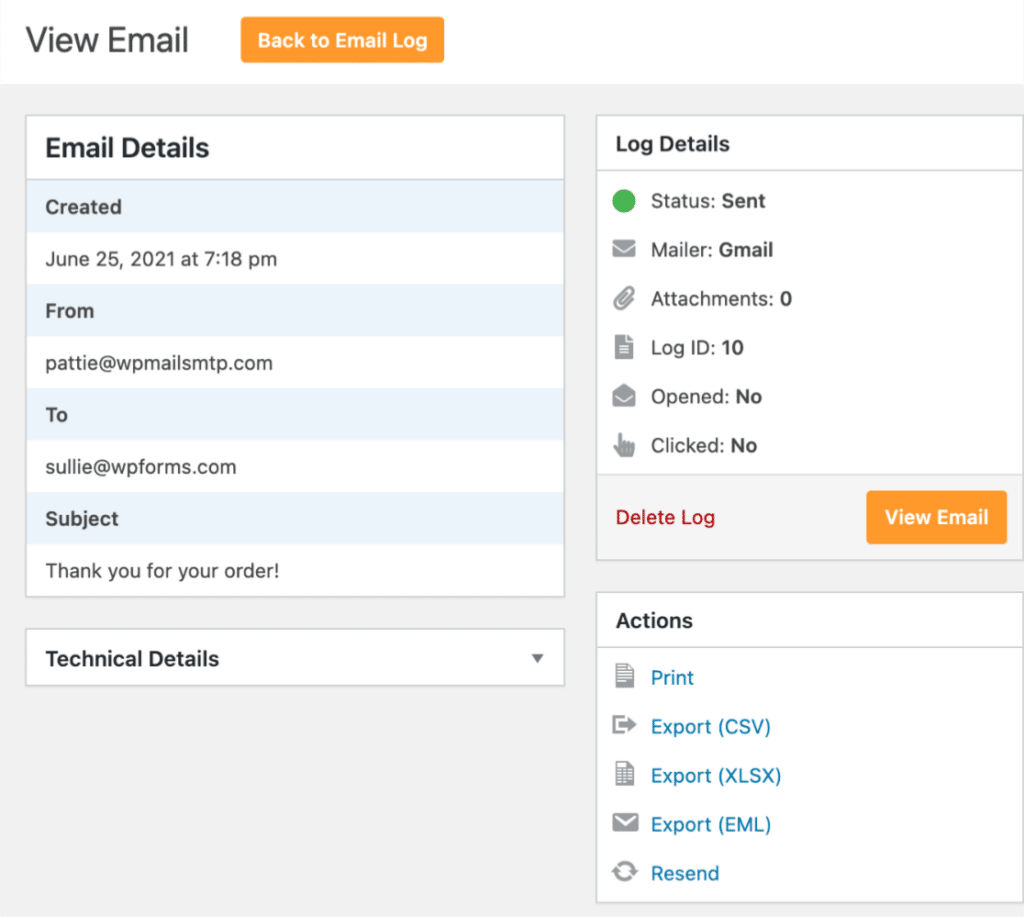
No registo de correio eletrónico individual, verá o estado de seguimento na secção Detalhes do registo. Aqui, os campos Aberto e Clicado mostram Sim ou Não para indicar se a mensagem de correio eletrónico foi aberta e se foi clicado algum link.
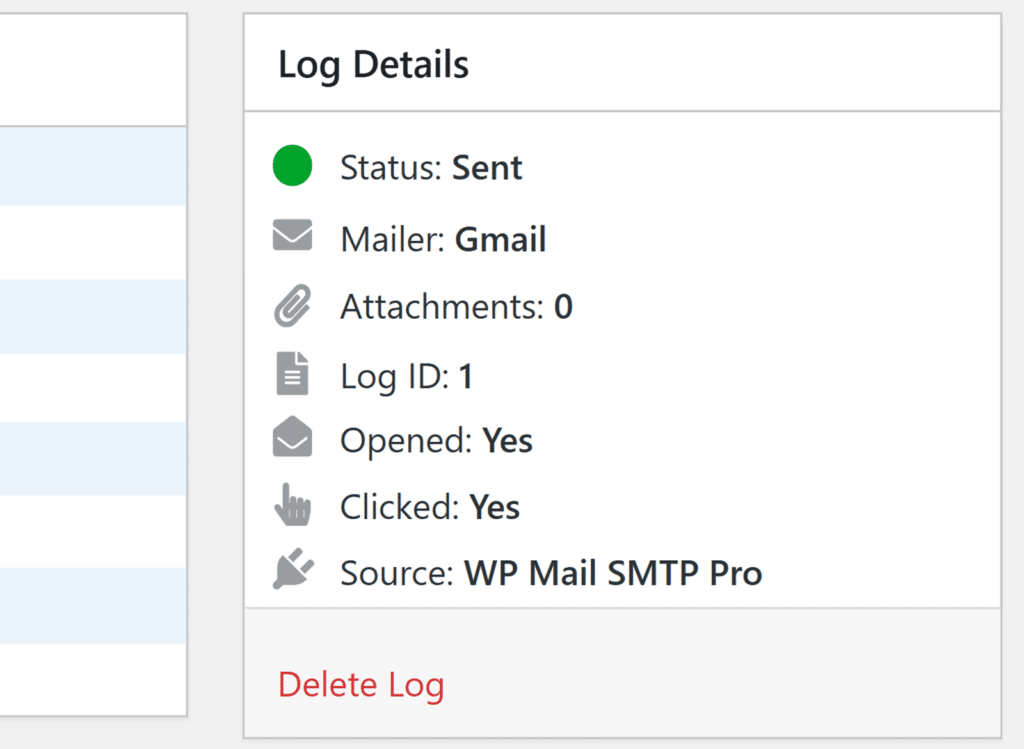
É isso mesmo! Agora pode acompanhar as aberturas e os cliques de todos os e-mails enviados do seu site WordPress usando o WP Mail SMTP.
Em seguida, gostaria de imprimir ou exportar os seus dados de rastreio de correio eletrónico? Consulte o nosso guia para imprimir e exportar registos de correio eletrónico para obter instruções passo a passo.
